티스토리 뷰
반응형
※ 프로젝트 환경(참고)

2. RDS 데이터베이스 생성
1. RDS 접속 후 데이터 베이스 생성 클릭

2. 데이터베이스 생성방식 선택, 엔진 옵션, 엔진 버전 선택


2. 템플릿 - 프리티어 선택(중요!!!) - 잘못 선택하면 과금발생함

3. DB 인스턴스 식별자, 마스터 사용자 이름, 비밀번호 설정

4. 인스턴스 구성 선택
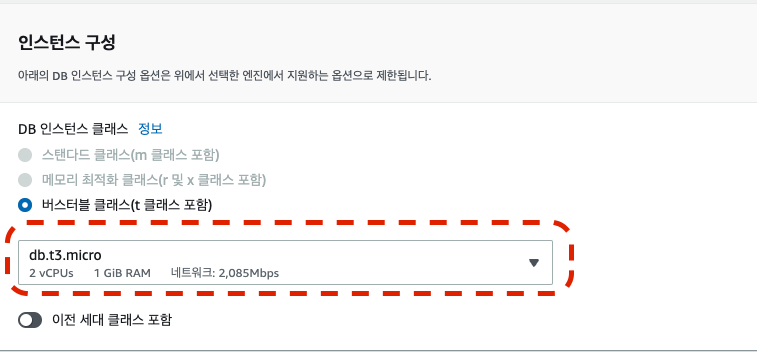
5. 스토리지 설정(스토리지 자동 조정 활성화 체크 끄기 - 과금 예방차원)

6. 연결정보
1) EC2 컴퓨팅 리소스에 연결 클릭 후 앞서 생성한 인스턴스 선택하기!
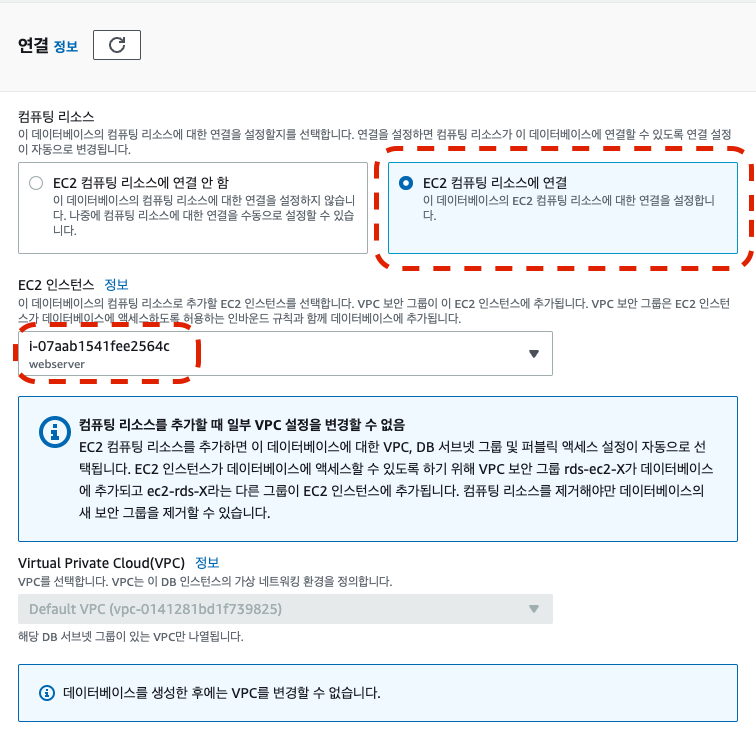
2) DB 서브넷 그룹에서 기존항목 선택 체크, VPC 보안 그룹 새로 생성 체크 및 그룹 이름 생성하기
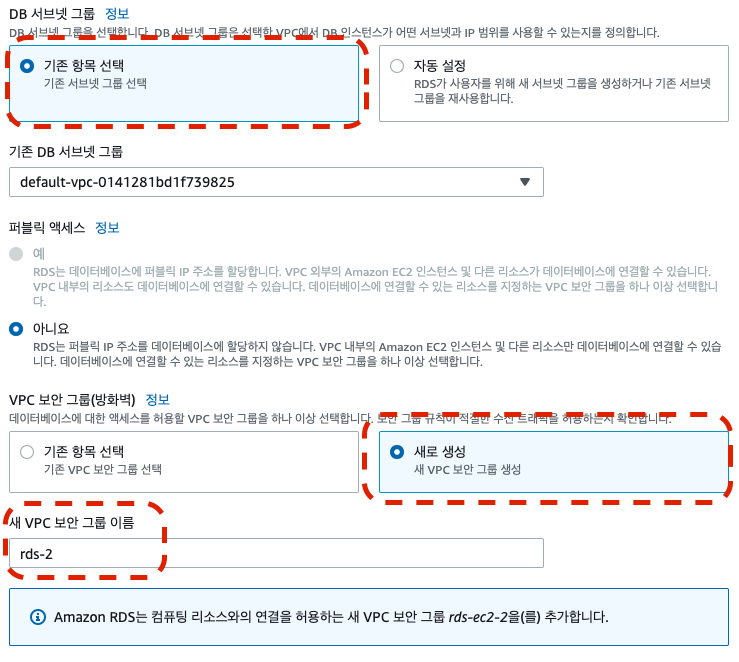
7. 데이터 베이스 인증
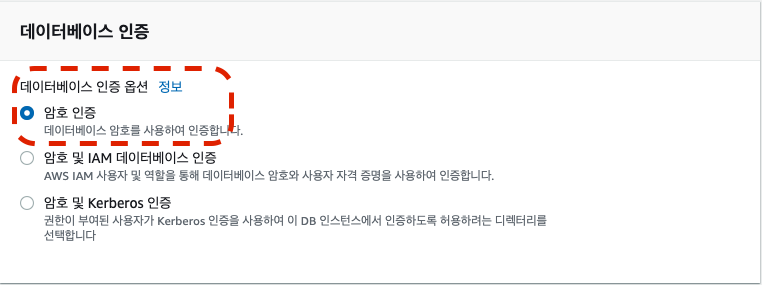
8. 추가 구성 후 데이터베이스 생성 클릭

9. 데이터 베이스 생성 중

10. RDS 파라미터 수정하기
1) 파라미터 그룹 생성
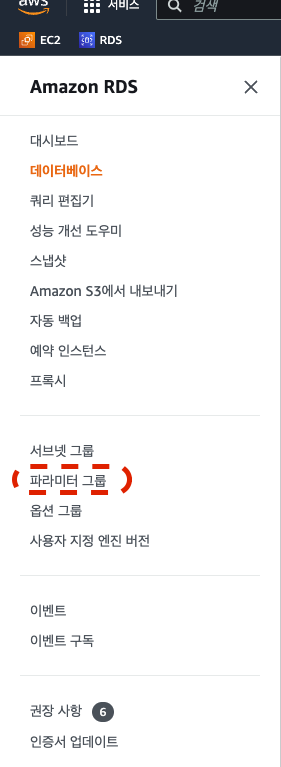


2) 파라미터 그룹 편집하기

- 변경할 파라미터 검색 후 아래와 같이 변경
| 파라미터 | 변경 전 | 변경 후 |
| time_zone | - | Asia/Seoul |
| character_set_client character_set_connection character_set_database character_set_filesystem character_set_results character_set_server |
- | utf8mb4 |
| collation_connection collation_server |
- | utf8mb4_general_ci |
3) 데이터베이스 수정
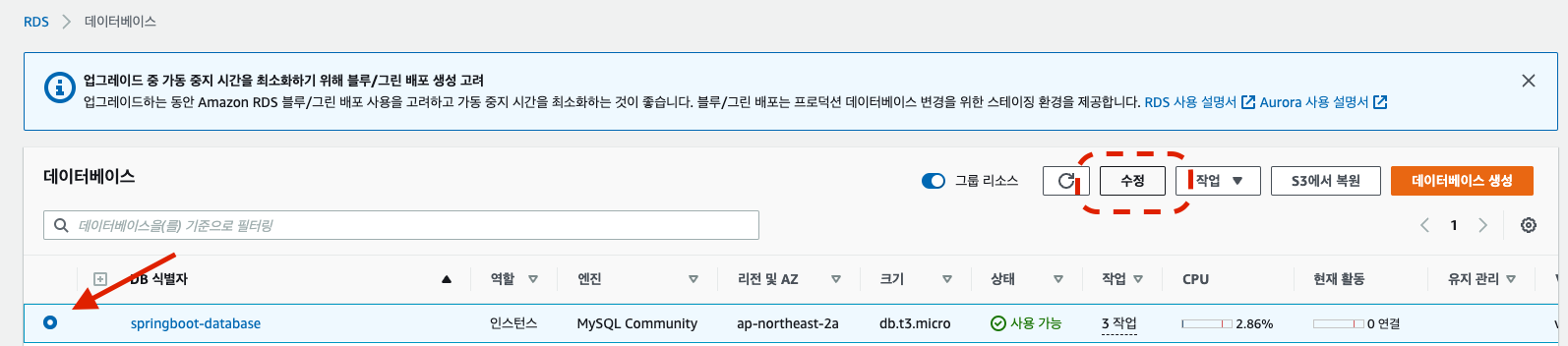
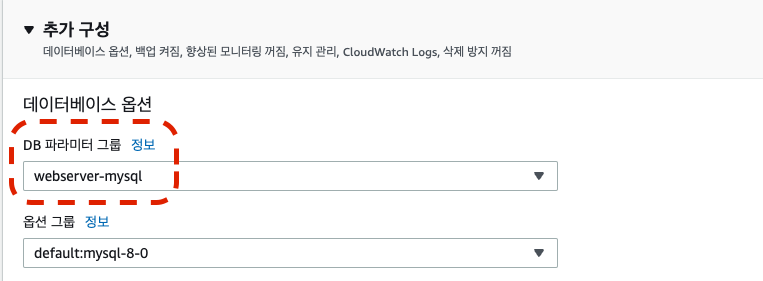
- 즉시사용 체크 후 DB 인스턴스 수정 클릭
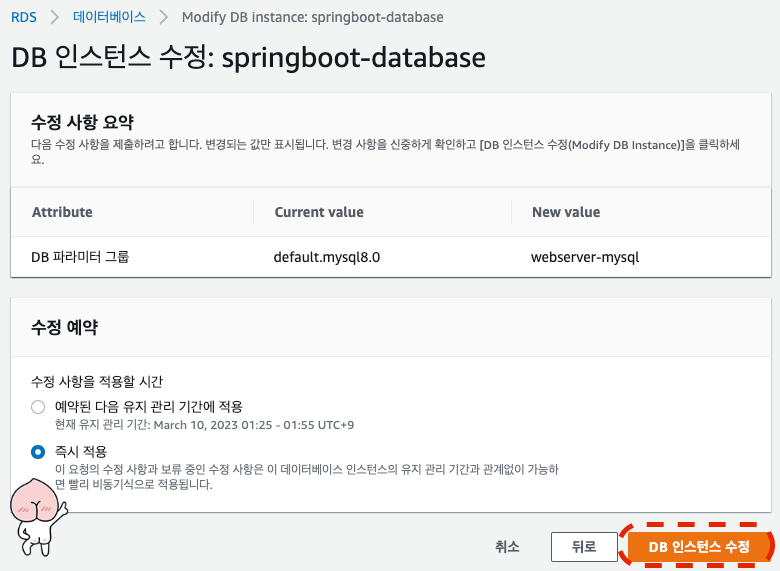
11. 데이터베이스 재부팅

12. RDS와 DBeaver 연동하기
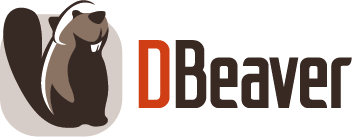
1) RDS 퍼블릭 액세스 허용
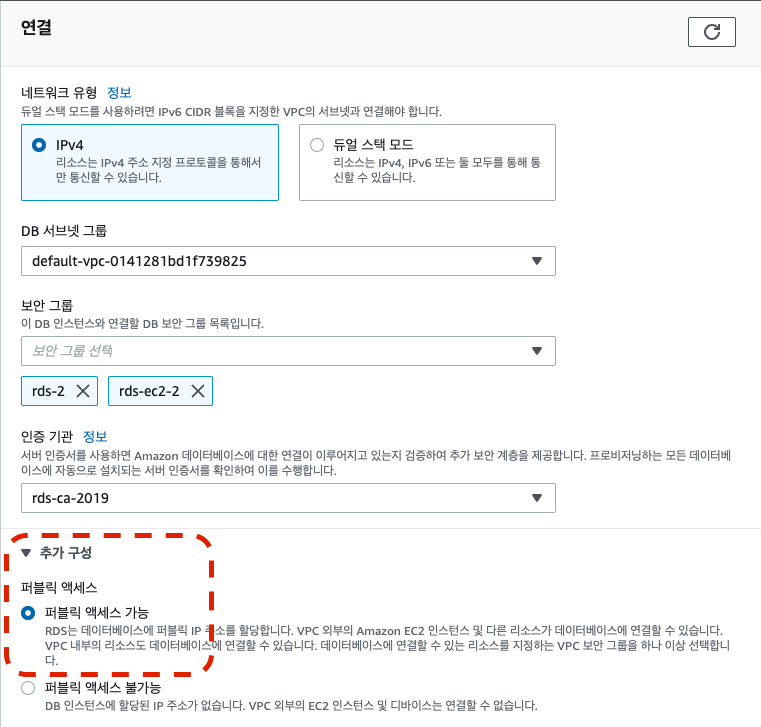
2) DBeaver - Create - connection

3) RDS HOST 정보 입력
| DBeaver | RDS |
| Server Host | 엔드포인트 |
| Database | DB이름 |
| Username Password |
RDS 인스턴스 생성 시 입력했던 정보 |

4) Test Connection 클릭 후 아래 창 뜨면 연결 성공!

이후부터 local환경에서 Mysql도 상기 방법과 동일하게 연동하고, 테이블과 데이터를 카피해서 옮기는 것이 가능
현업에서는 Local DB 테이블 생성 쿼리문을 파일로 만들고 flyway migration을 이용해 RDS DB에 관리
또한, 데이터 옮기는 방법은 '데이터를 덤프 뜬다'라고 표현하는데 이는 직접 export 후 import 해야 함
이상으로 RDS 인스턴스 생성 및 DBeaver 연동 포스팅을 마무리하고,
다음 포스팅에서 Springboot에서 RDS연결 후 jar 배포하는 방법에 대해 포스팅할 예정이다.
반응형
'프로젝트 > 개인프로젝트' 카테고리의 다른 글
| AWS EC2와 RDS로 SpringBoot 프로젝트 배포하기(3/3) (0) | 2023.03.06 |
|---|---|
| AWS EC2와 RDS로 SpringBoot 프로젝트 배포하기(1/3) (0) | 2023.03.05 |
| JPA(Hibernate)를 이용한 페이징(Pagination) 개발하기 (0) | 2023.02.16 |
| Fullcalendar 출력하기 (0) | 2023.02.01 |
| Fullcalendar 랜더링 에러 해결방법 (0) | 2023.01.30 |
반응형
공지사항
최근에 올라온 글
최근에 달린 댓글
- Total
- Today
- Yesterday
링크
TAG
- NLU
- BufferedWriter
- RASA
- 전자정부프레임워크
- springboot
- Comparator
- 재기동
- thymeleaf
- 취리코
- BFS
- BufferedReader
- Java
- spring boot
- 자바
- Comparable
- dxdy
- 코드트리
- 글또
- JWT
- 취업리부트코스
- 나만의챗봇
- 객체정렬
- 챗봇
- 코딩테스트
- script
- 백준
- 항해99
- Spring
- 개발자취준
- 유데미
| 일 | 월 | 화 | 수 | 목 | 금 | 토 |
|---|---|---|---|---|---|---|
| 1 | 2 | 3 | 4 | 5 | ||
| 6 | 7 | 8 | 9 | 10 | 11 | 12 |
| 13 | 14 | 15 | 16 | 17 | 18 | 19 |
| 20 | 21 | 22 | 23 | 24 | 25 | 26 |
| 27 | 28 | 29 | 30 |
글 보관함
